-
Notas de la versión de NetScaler ADC
-
-
Configurar NetScaler ADC para Citrix Virtual Apps and Desktops
-
Preferencia de zona potenciada por Global Server Load Balancing (GSLB)
-
Implementar una plataforma de publicidad digital en AWS con NetScaler ADC
-
NetScaler ADC en una nube privada administrada por Microsoft Windows Azure Pack y Cisco ACI
-
-
Implementar una instancia de NetScaler ADC VPX
-
Optimice el rendimiento de NetScaler ADC VPX en VMware ESX, Linux KVM y Citrix Hypervisors
-
Instalar una instancia de NetScaler ADC VPX en un servidor desnudo
-
Instalar una instancia de NetScaler ADC VPX en Citrix Hypervisor
-
Instalación de una instancia NetScaler ADC VPX en la nube de VMware en AWS
-
Instalación de una instancia NetScaler ADC VPX en servidores Microsoft Hyper-V
-
Instalar una instancia de NetScaler ADC VPX en la plataforma Linux-KVM
-
Requisitos previos para instalar dispositivos virtuales NetScaler ADC VPX en la plataforma Linux-KVM
-
Aprovisionamiento de NetScaler ADC Virtual Appliance mediante OpenStack
-
Aprovisionamiento de NetScaler ADC Virtual Appliance mediante Virtual Machine Manager
-
Configuración de dispositivos virtuales NetScaler ADC para utilizar la interfaz de red SR-IOV
-
Aprovisionamiento de NetScaler ADC Virtual Appliance mediante el programa virsh
-
Administración de las máquinas virtuales invitadas de NetScaler ADC
-
Aprovisionamiento de NetScaler ADC Virtual Appliance con SR-IOV, en OpenStack
-
-
Implementar una instancia de NetScaler ADC VPX en AWS
-
Implementación de una instancia independiente NetScaler ADC VPX en AWS
-
Servidores de equilibrio de carga en diferentes zonas de disponibilidad
-
Implementar un par de alta disponibilidad de VPX en la misma zona de disponibilidad de AWS
-
Alta disponibilidad en diferentes zonas de disponibilidad de AWS
-
Implementar un par de alta disponibilidad VPX con direcciones IP privadas en distintas zonas de AWS
-
Implementación de una instancia NetScaler ADC VPX en AWS Outposts
-
Configurar una instancia de NetScaler ADC VPX para utilizar la interfaz de red SR-IOV
-
Configurar una instancia de NetScaler ADC VPX para utilizar redes mejoradas con AWS ENA
-
Implementar una instancia de NetScaler ADC VPX en Microsoft Azure
-
Arquitectura de red para instancias NetScaler ADC VPX en Microsoft Azure
-
Configuración de una instancia independiente de NetScaler ADC
-
Configuración de varias direcciones IP para una instancia independiente NetScaler ADC VPX
-
Configurar una configuración de alta disponibilidad con varias direcciones IP y NIC
-
Configurar una instancia de Citrix ADC VPX para usar redes aceleradas de Azure
-
Configurar nodos HA-INC mediante la plantilla de alta disponibilidad de Citrix con Azure ILB
-
Instalación de una instancia NetScaler ADC VPX en la solución Azure VMware
-
Configurar GSLB en una configuración de alta disponibilidad activa en espera
-
Configuración de grupos de direcciones (IIP) para un dispositivo NetScaler Gateway
-
Scripts de PowerShell adicionales para la implementación de Azure
-
Implementación de una instancia NetScaler ADC VPX en Google Cloud Platform
-
Automatizar la implementación y las configuraciones de NetScaler ADC
-
Soluciones para proveedores de servicios de telecomunicaciones
-
Equilibrio de carga del tráfico de plano de control basado en protocolos de diámetro, SIP y SMPP
-
Utilización del ancho de banda mediante la funcionalidad de redirección de caché
-
Optimización TCP de NetScaler ADC
-
Autenticación, autorización y auditoría del tráfico de aplicaciones
-
Cómo funciona la autenticación, la autorización y la auditoría
-
Componentes básicos de la configuración de autenticación, autorización y auditoría
-
Autorización del acceso de los usuarios a los recursos de aplicaciones
-
NetScaler ADC como proxy del servicio de federación de Active Directory
-
NetScaler Gateway local como proveedor de identidad de Citrix Cloud
-
Compatibilidad de configuración para el atributo de cookie SameSite
-
Configuración de autenticación, autorización y auditoría para protocolos de uso común
-
Solución de problemas relacionados con la autenticación y la autorización
-
-
-
-
Configuración de la expresión de directiva avanzada: Introducción
-
Expresiones de directivas avanzadas: trabajo con fechas, horas y números
-
Expresiones de directivas avanzadas: análisis de datos HTTP, TCP y UDP
-
Expresiones de directivas avanzadas: análisis de certificados SSL
-
Expresiones de directivas avanzadas: direcciones IP y MAC, rendimiento, ID de VLAN
-
Expresiones de directivas avanzadas: funciones de Stream Analytics
-
Expresiones de referencia: expresiones de directivas avanzadas
-
Resumen de ejemplos de expresiones y directivas de sintaxis predeterminadas
-
Ejemplos de aprendizaje de directivas de sintaxis predeterminadas para reescritura
-
Migración de las reglas mod_rewrite de Apache a la sintaxis predeterminada
-
-
-
-
Comprobaciones de protección XML
-
-
-
Administrar un servidor virtual de redirección de caché
-
Ver estadísticas del servidor virtual de redirección de caché
-
Habilitar o inhabilitar un servidor virtual de redirección de caché
-
Resultados directos de directivas a la caché en lugar del origen
-
Realizar una copia de seguridad de un servidor virtual de redirección de caché
-
Habilitar la comprobación de estado TCP externa para servidores virtuales UDP
-
-
Traducir la dirección IP de destino de una solicitud a la dirección IP de origen
-
-
Compatibilidad de configuración de NetScaler ADC en un clúster
-
Descripción general del cluster
-
Administración del clúster de NetScaler ADC
-
Grupos de nodos para configuraciones detectadas y parcialmente rayadas
-
Desactivación de la dirección en el plano posterior del clúster
-
Eliminar un nodo de un clúster implementado mediante la agregación de vínculos de clúster
-
Supervisión de la configuración del clúster mediante SNMP MIB con enlace SNMP
-
Supervisión de los errores de propagación de comandos en una implementación de clúster
-
Compatibilidad con logotipos preparados para IPv6 para clústeres
-
Enlace de interfaz VRRP en un clúster activo de un solo nodo
-
Casos de configuración y uso de clústeres
-
Migración de una configuración de HA a una configuración de clúster
-
Interfaces comunes para cliente y servidor e interfaces dedicadas para backplane
-
Conmutador común para cliente y servidor y conmutador dedicado para placa posterior
-
Supervisar servicios en un clúster mediante la supervisión de rutas
-
-
-
Configurar NetScaler ADC como un solucionador de stubs con reconocimiento de seguridad no validante
-
Compatibilidad con tramas gigantes para DNS para gestionar respuestas de grandes tamaños
-
Configurar el almacenamiento en caché negativo de los registros DNS
-
-
Estado de servicio y servidor virtual de equilibrio de carga
-
Insertar atributos de cookie a las cookies generadas por ADC
-
Proteja una configuración de equilibrio de carga contra fallos
-
Administrar el tráfico de clientes
-
Configurar servidores virtuales de equilibrio de carga sin sesión
-
Reescritura de puertos y protocolos para la redirección HTTP
-
Insertar la dirección IP y el puerto de un servidor virtual en el encabezado de solicitud
-
Utilizar una IP de origen especificada para la comunicación de back-end
-
Establecer un valor de tiempo de espera para las conexiones de cliente inactivas
-
Gestionar el tráfico de clientes en función de la velocidad de tráfico
-
Utilizar un puerto de origen de un rango de puertos especificado para la comunicación de back-end
-
Configurar la persistencia IP de origen para la comunicación back-end
-
-
Configuración avanzada de equilibrio de carga
-
Aumenta gradualmente la carga en un nuevo servicio con un inicio lento a nivel de servidor virtual
-
Proteger aplicaciones en servidores protegidos contra los picos de tráfico
-
Habilitar la limpieza de las conexiones de servicios y servidores virtuales
-
Habilitar o inhabilitar la sesión de persistencia en los servicios TROFS
-
Habilitar la comprobación de estado TCP externa para servidores virtuales UDP
-
Mantener la conexión de cliente para varias solicitudes de cliente
-
Insertar la dirección IP del cliente en el encabezado de solicitud
-
Utilizar la dirección IP de origen del cliente al conectarse al servidor
-
Configurar el puerto de origen para las conexiones del lado del servidor
-
Establecer un límite en el número de solicitudes por conexión al servidor
-
Establecer un valor de umbral para los monitores enlazados a un servicio
-
Establecer un valor de tiempo de espera para las conexiones de clientes inactivas
-
Establecer un valor de tiempo de espera para las conexiones de servidor inactivas
-
Establecer un límite en el uso del ancho de banda por parte de los clientes
-
Conservar el identificador de VLAN para la transparencia de VLAN
-
-
Configurar monitores en una configuración de equilibrio de carga
-
Configurar el equilibrio de carga para los protocolos de uso común
-
Caso de uso 3: Configurar el equilibrio de carga en modo de Direct Server Return
-
Caso de uso 6: Configurar el equilibrio de carga en modo DSR para redes IPv6 mediante el campo TOS
-
Caso de uso 7: Configurar el equilibrio de carga en modo DSR mediante IP sobre IP
-
Caso de uso 8: Configurar el equilibrio de carga en modo de un brazo
-
Caso de uso 9: Configurar el equilibrio de carga en modo en línea
-
Caso de uso 10: Equilibrio de carga de los servidores del sistema de detección de intrusiones
-
Caso de uso 11: Aislamiento del tráfico de red mediante directivas de escucha
-
Caso de uso 12: Configurar Citrix Virtual Desktops para el equilibrio de carga
-
Caso de uso 13: Configurar Citrix Virtual Apps para equilibrar la carga
-
Caso de uso 14: Asistente de ShareFile para equilibrar la carga Citrix ShareFile
-
Caso práctico 15: Configurar el equilibrio de carga de capa 4 en el dispositivo NetScaler ADC
-
-
Configurar para obtener el tráfico de datos NetScaler ADC FreeBSD desde una dirección SNIP
-
-
Compatibilidad con protocolos TLSv1.3 tal como se define en RFC 8446
-
Matriz de compatibilidad de certificados de servidor en el dispositivo ADC
-
Compatibilidad con plataformas basadas en chip SSL Intel Coleto
-
Compatibilidad con el módulo de seguridad de hardware Thales Luna Network
-
-
-
-
-
Configuración de un túnel de CloudBridge Connector entre dos centros de datos
-
Configuración de CloudBridge Connector entre el centro de datos y la nube de AWS
-
Configuración de un túnel de CloudBridge Connector entre un centro de datos y Azure Cloud
-
Configuración del túnel CloudBridge Connector entre Datacenter y SoftLayer Enterprise Cloud
-
Diagnóstico y solución de problemas de túnel CloudBridge Connector
-
-
Puntos a tener en cuenta para una configuración de alta disponibilidad
-
Sincronizar archivos de configuración en una configuración de alta disponibilidad
-
Restricción del tráfico de sincronización de alta disponibilidad a una VLAN
-
Configuración de nodos de alta disponibilidad en distintas subredes
-
Limitación de las conmutaciones por error causadas por monitores de ruta en modo no INC
-
Configuración del conjunto de interfaces de conmutación por error
-
Administración de mensajes de latido de alta disponibilidad en un dispositivo NetScaler ADC
-
Quitar y reemplazar un NetScaler ADC en una configuración de alta disponibilidad
-
This content has been machine translated dynamically.
Dieser Inhalt ist eine maschinelle Übersetzung, die dynamisch erstellt wurde. (Haftungsausschluss)
Cet article a été traduit automatiquement de manière dynamique. (Clause de non responsabilité)
Este artículo lo ha traducido una máquina de forma dinámica. (Aviso legal)
此内容已经过机器动态翻译。 放弃
このコンテンツは動的に機械翻訳されています。免責事項
이 콘텐츠는 동적으로 기계 번역되었습니다. 책임 부인
Este texto foi traduzido automaticamente. (Aviso legal)
Questo contenuto è stato tradotto dinamicamente con traduzione automatica.(Esclusione di responsabilità))
This article has been machine translated.
Dieser Artikel wurde maschinell übersetzt. (Haftungsausschluss)
Ce article a été traduit automatiquement. (Clause de non responsabilité)
Este artículo ha sido traducido automáticamente. (Aviso legal)
この記事は機械翻訳されています.免責事項
이 기사는 기계 번역되었습니다.책임 부인
Este artigo foi traduzido automaticamente.(Aviso legal)
这篇文章已经过机器翻译.放弃
Questo articolo è stato tradotto automaticamente.(Esclusione di responsabilità))
Translation failed!
Caso de uso: Hacer que el acceso a Internet empresarial sea compatible y seguro
El director de seguridad de red en una organización financiera quiere proteger la red empresarial de cualquier amenaza externa proveniente de la web en forma de malware. Para ello, el director necesita obtener visibilidad en el tráfico cifrado de otro modo omitido y controlar el acceso a sitios web maliciosos. El director debe hacer lo siguiente:
- Intercepte y examine todo el tráfico, incluido SSL/TLS (tráfico cifrado), que entra y sale de la red empresarial.
- Evite la interceptación de solicitudes a sitios web que contengan información confidencial, como información financiera del usuario o correos electrónicos.
- Bloquear el acceso a URL dañinas identificadas como que ofrecen contenido dañino o para adultos.
- Identifique a los usuarios finales (empleados) de la empresa que acceden a sitios web malintencionados y bloquee el acceso a Internet para estos usuarios o bloquee las direcciones URL dañinas.
Para lograr todo lo anterior, el director puede configurar un servidor proxy. El servidor proxy intercepta todo el tráfico cifrado y no cifrado que pasa a través de la red empresarial. Solicita la autenticación del usuario y asocia el tráfico con un usuario. Se pueden especificar categorías de URL para bloquear el acceso a sitios web Ilegal/Nocivo, Adulto y Malware y SPAM.
Configure las siguientes entidades:
- Servidor de nombres DNS para resolver nombres de host.
- Dirección IP de subred (SNIP) para establecer una conexión con los servidores de origen. La dirección del SNIP debe tener acceso a Internet.
- Servidor proxy en modo explícito para interceptar todo el tráfico HTTP y HTTPS saliente.
- Perfil SSL para definir la configuración SSL, como cifrados y parámetros, para las conexiones.
- par de claves de certificado de CA para firmar el certificado de servidor para la intercepción SSL.
- Directiva SSL para definir los sitios web a interceptar y omitir.
- Autenticación del servidor virtual, la directiva y la acción para garantizar que solo los usuarios válidos tengan acceso.
- Recopilador AppFlow para enviar datos a Citrix Application Delivery Management (ADM).
Se enumeran los procedimientos CLI y GUI para esta configuración de ejemplo. Se utilizan los siguientes valores de ejemplo. Reemplácelos con datos válidos para direcciones IP, certificado SSL y clave, y parámetros LDAP.
| Nombre | Valores utilizados en la configuración de ejemplo |
|---|---|
| Dirección NSIP | 192.0.2.5 |
| Dirección IP de subred | 198.51.100.5 |
| Dirección IP del servidor virtual LDAP | 192.0.2.116 |
| Dirección IP del servidor de nombres DNS | 203.0.113.2 |
| Dirección IP del servidor proxy | 192.0.2.100 |
| Dirección IP MAS | 192.0.2.41 |
| Certificado de CA para intercepción SSL |
ns-swg-ca-certkey (certificado: ns_swg_ca.crt y clave: ns_swg_ca.key) |
| DN base LDAP | CN=Usuarios, DC=CTXNSSFB, DC=COM |
| DN de enlace LDAP | CN=Administrador, CN=Usuarios, DC=CTXNSSFB, DC=COM |
| Contraseña de DN de enlace LDAP | Zzzzzz |
Uso del asistente de proxy de reenvío SSL para configurar la interceptación y el examen del tráfico hacia y desde la red empresarial
La creación de una configuración para interceptar y examinar el tráfico cifrado además del otro tráfico hacia y desde una red requiere configurar los valores de proxy, intercepción SSL, autenticación de usuario y filtrado de URL. Los siguientes procedimientos incluyen ejemplos de los valores introducidos.
Configurar la configuración del proxy
-
Vaya a Seguridad > Proxy de reenvío SSL> Asistente de proxy de reenvío SSL.
-
Haga clic en Comenzar y, a continuación, haga clic en Continuar.
-
En el cuadro de diálogo Configuración de proxy, escriba un nombre para el servidor proxy explícito.
-
En Modo de captura, seleccione Explicit.
-
Introduzca una dirección IP y un número de puerto.
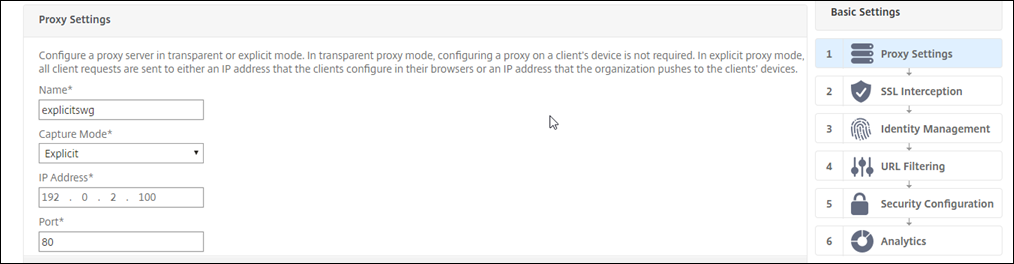
-
Haga clic en Continuar.
Configurar la configuración de intercepción SSL
-
Seleccione Activar intercepción SSL.
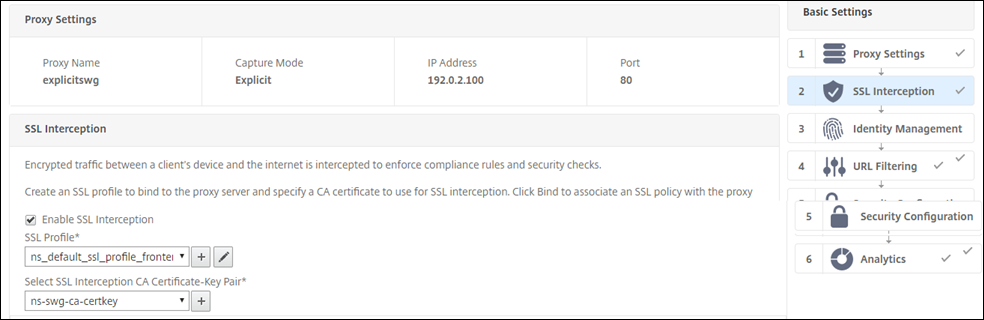
-
En Perfil SSL, haga clic en “+” para agregar un nuevo perfil SSL front-end y habilitar la intercepción de sesiones SSLen este perfil.
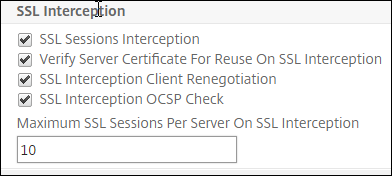
-
Haga clic en Aceptar y, a continuación, haga clic en Listo.
-
En Seleccionar par de claves de certificado de CA de intercepción SSL, haga clic en “+” para instalar un par de claves de certificado de CA para intercepción de SSL.
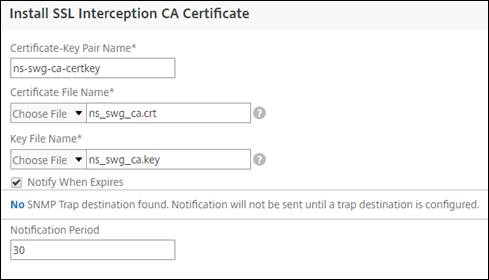
-
Haga clic en Instalar y, a continuación, haga clic en Cerrar.
-
Agregue una directiva para interceptar todo el tráfico. Haga clic en Vincular y, a continuación, haga clic en Agregar.

-
Escriba un nombre para la directiva y seleccione Avanzadas. En el editor de expresiones, escriba true.
-
En Acción, seleccione INTERCEPCIÓN.
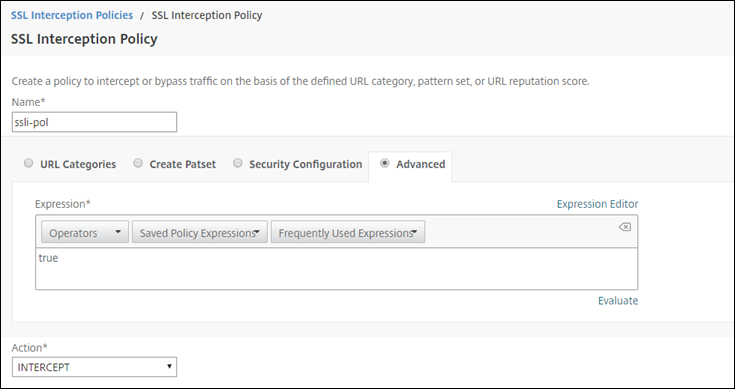
-
Haga clic en Crear y, a continuación, haga clic en Agregar para agregar otra directiva para omitir la información confidencial.
-
Escriba un nombre para la directiva y, en Categorías de URL, haga clic en Agregar.
-
Seleccione las categorías Finanzas y Correo electrónico y muévalas a la lista Configurada.
-
En Acción, seleccione PASIVAR.
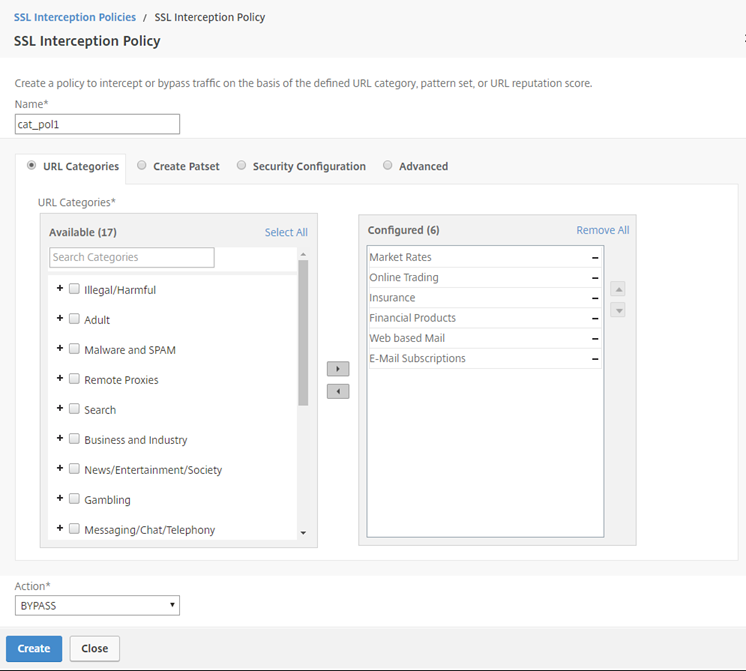
-
Haga clic en Crear.
-
Seleccione las dos directivas creadas anteriormente y haga clic en Insertar.
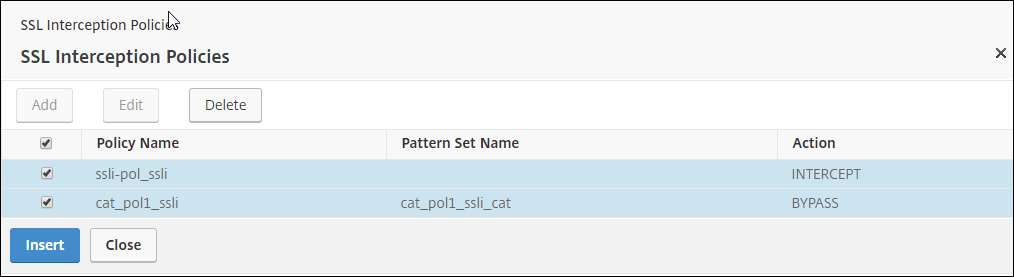
-
Haga clic en Continuar.
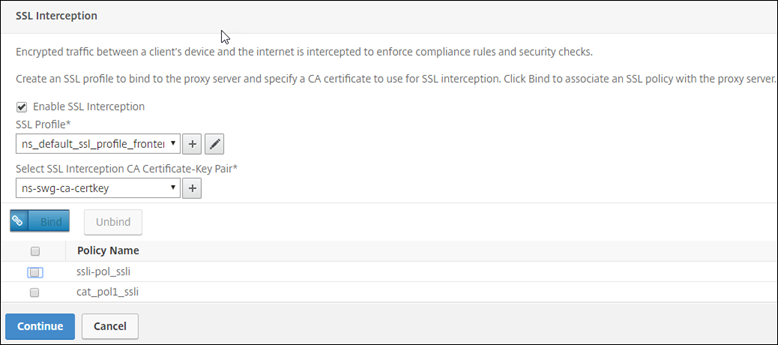
Configurar la configuración de autenticación de usuario
-
Seleccione Habilitar autenticación de usuario. En el campo Tipo de autenticación, seleccione LDAP.
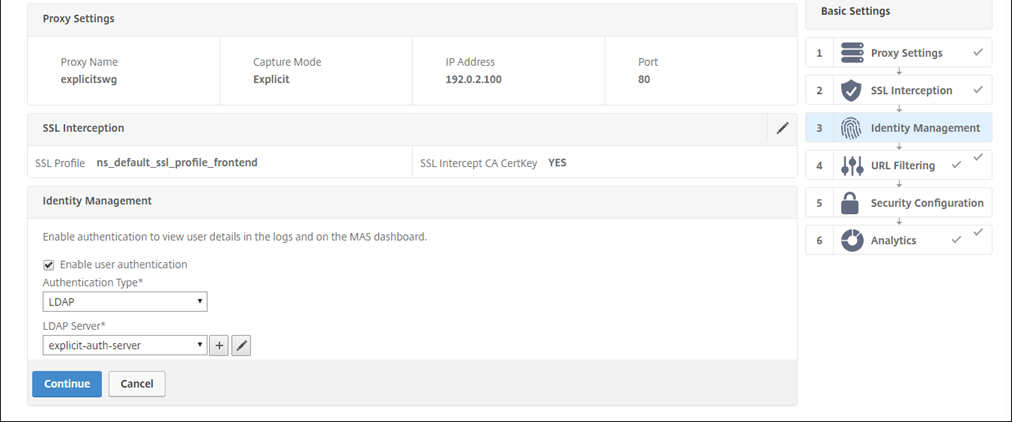
-
Agregue detalles del servidor LDAP.
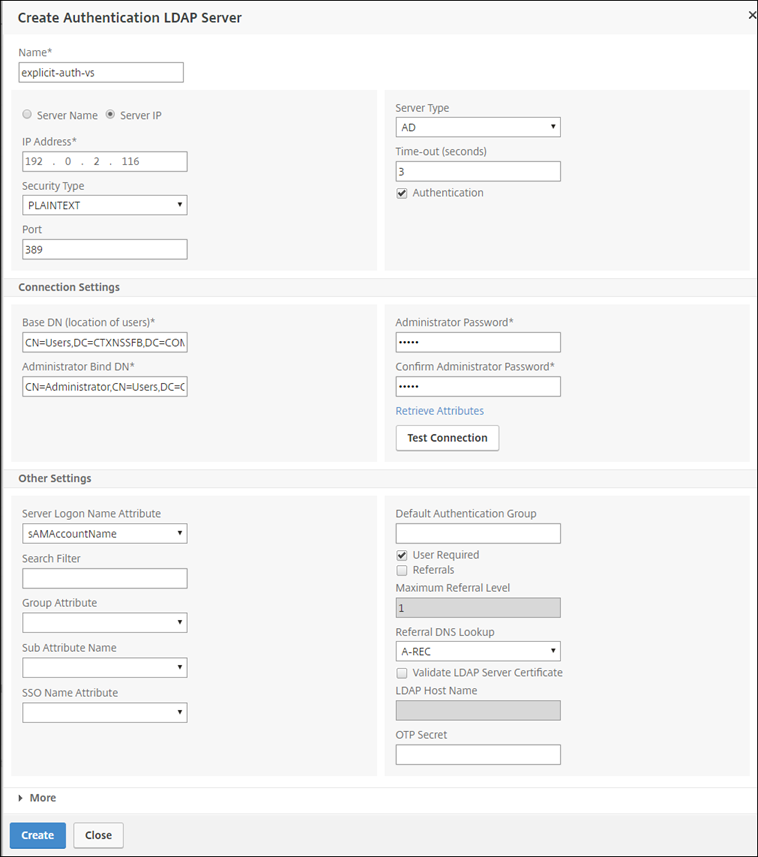
-
Haga clic en Crear.
-
Haga clic en Continuar.
Configurar opciones de filtrado de URL
-
Seleccione Habilitar categorización de URL y, a continuación, haga clic en Vincular.
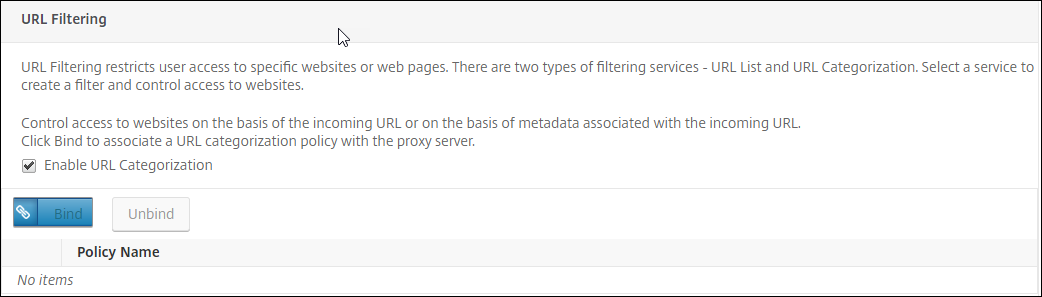
-
Haga clic en Agregar.
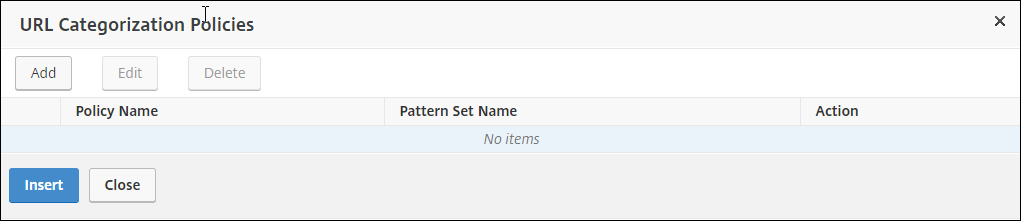
-
Introduzca un nombre para la directiva. En Acción, seleccione Denegar. Para Categorías de URL, seleccione Ilegal o nocivo, Adulto y Malware y SPAM, y muévalos a la lista Configurada.
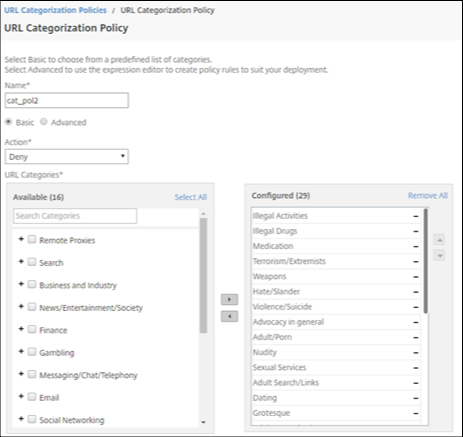
-
Haga clic en Crear.
-
Seleccione la directiva y, a continuación, haga clic en Insertar.
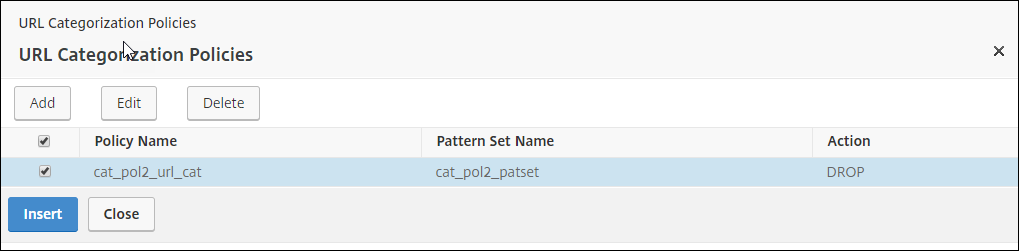
-
Haga clic en Continuar.
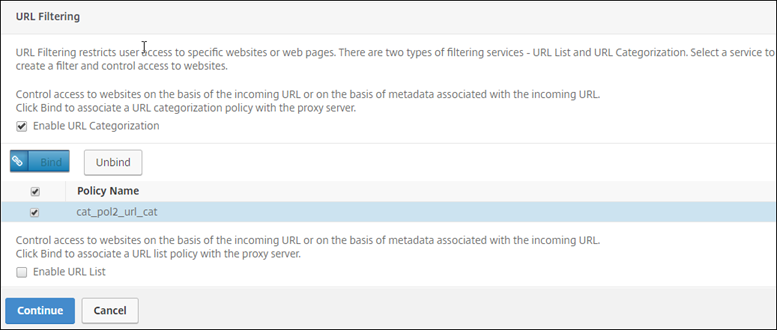
-
Haga clic en Continuar.
-
Haga clic en Habilitar análisis.
-
Introduzca la dirección IP de Citrix ADM y, para Port, especifique 5557.
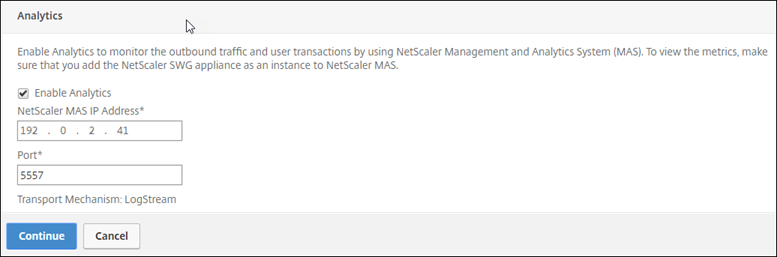
-
Haga clic en Continuar.
-
Haga clic en Done.
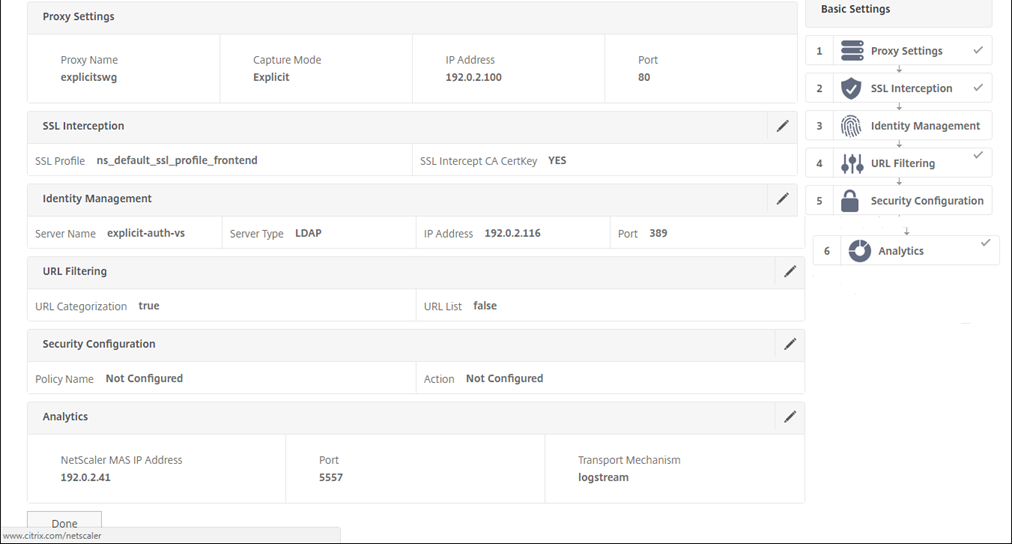
Utilice Citrix ADM para ver métricas clave para los usuarios y determinar lo siguiente:
- El comportamiento de exploración de los usuarios de su empresa.
- Categorías de URL a las que acceden los usuarios de su empresa.
- Exploradores utilizados para acceder a las URL o dominios.
Utilice esta información para determinar si el sistema del usuario está infectado por malware o para comprender el patrón de consumo de ancho de banda del usuario. Puede ajustar las directivas del dispositivo Citrix SWG para restringir estos usuarios o bloquear algunos sitios web más. Para obtener más información sobre cómo ver las métricas en MAS, consulte el caso de uso “Inspección de puntos finales” en casos de uso de ADM.
Nota
Establezca los siguientes parámetros mediante la CLI.
set syslogparams -sslInterception ENABLED
set cacheparameter -memLimit 100
set appflow param -AAAUserName ENABLED
<!--NeedCopy-->
Ejemplo CLI
El siguiente ejemplo incluye todos los comandos utilizados para configurar la interceptación y el examen del tráfico hacia y desde la red empresarial.
Configuración general:
add ns ip 192.0.2.5 255.255.255.0
add ns ip 198.51.100.5 255.255.255.0 -type SNIP
add dns nameServer 203.0.113.2
add ssl certKey ns-swg-ca-certkey -cert ns_swg_ca.crt -key ns_swg_ca.key
set syslogparams -sslInterception ENABLED
set cacheparameter -memLimit 100
set appflow param -AAAUserName ENABLED
<!--NeedCopy-->
Configuración de autenticación:
add authentication vserver explicit-auth-vs SSL
bind ssl vserver explicit-auth-vs -certkeyName ns-swg-ca-certkey
add authentication ldapAction swg-auth-action-explicit -serverIP 192.0.2.116 -ldapBase "CN=Users,DC=CTXNSSFB,DC=COM" -ldapBindDn "CN=Administrator,CN=Users,DC=CTXNSSFB,DC=COM" -ldapBindDnPassword zzzzzz -ldapLoginName sAMAccountName
add authenticationpolicy swg-auth-policy -rule true -action swg-auth-action-explicit
bind authentication vserver explicit-auth-vs -policy swg-auth-policy -priority 1
<!--NeedCopy-->
Configuración de servidor proxy e intercepción SSL:
add cs vserver explicitswg PROXY 192.0.2.100 80 –Authn401 ENABLED –authnVsName explicit-auth-vs
set ssl parameter -defaultProfile ENABLED
add ssl profile swg_profile -sslInterception ENABLED
bind ssl profile swg_profile -ssliCACertkey ns-swg-ca-certkey
set ssl vserver explicitswg -sslProfile swg_profile
add ssl policy ssli-pol_ssli -rule true -action INTERCEPT
bind ssl vserver explicitswg -policyName ssli-pol_ssli -priority 100 -type INTERCEPT_REQ
<!--NeedCopy-->
Configuración de categorías de URL:
add ssl policy cat_pol1_ssli -rule "client.ssl.client_hello.SNI.URL_CATEGORIZE(0,0).GROUP.EQ("Finance") || client.ssl.client_hello.SNI.URL_CATEGORIZE(0,0).GROUP.EQ("Email")" -action BYPASS
bind ssl vserver explicitswg -policyName cat_pol1_ssli -priority 10 -type INTERCEPT_REQ
add ssl policy cat_pol2_ssli -rule "client.ssl.client_hello.sni.url_categorize(0,0).GROUP.EQ("Adult") || client.ssl.client_hello.sni.url_categorize(0,0).GROUP.EQ("Malware and SPAM") || client.ssl.client_hello.SNI.URL_CATEGORIZE(0,0).GROUP.EQ("Illegal/Harmful")" -action RESET
bind ssl vserver explicitswg -policyName cat_pol2_ssli -priority 20 -type INTERCEPT_REQ
<!--NeedCopy-->
Configuración de AppFlow para extraer datos en Citrix ADM:
add appflow collector _swg_testswg_apfw_cl -IPAddress 192.0.2.41 -port 5557 -Transport logstream
set appflow param -templateRefresh 60 -httpUrl ENABLED -AAAUserName ENABLED -httpCookie ENABLED -httpReferer ENABLED -httpMethod ENABLED -httpHost ENABLED -httpUserAgent ENABLED -httpContentType ENABLED -httpVia ENABLED -httpLocation ENABLED -httpDomain ENABLED -cacheInsight ENABLED -urlCategory ENABLED
add appflow action _swg_testswg_apfw_act -collectors _swg_testswg_apfw_cl -distributionAlgorithm ENABLED
add appflow policy _swg_testswg_apfw_pol true _swg_testswg_apfw_act
bind cs vserver explicitswg -policyName _swg_testswg_apfw_pol -priority 1
<!--NeedCopy-->
Compartir
Compartir
En este artículo
- Uso del asistente de proxy de reenvío SSL para configurar la interceptación y el examen del tráfico hacia y desde la red empresarial
- Configurar la configuración del proxy
- Configurar la configuración de intercepción SSL
- Configurar la configuración de autenticación de usuario
- Configurar opciones de filtrado de URL
- Ejemplo CLI
This Preview product documentation is Cloud Software Group Confidential.
You agree to hold this documentation confidential pursuant to the terms of your Cloud Software Group Beta/Tech Preview Agreement.
The development, release and timing of any features or functionality described in the Preview documentation remains at our sole discretion and are subject to change without notice or consultation.
The documentation is for informational purposes only and is not a commitment, promise or legal obligation to deliver any material, code or functionality and should not be relied upon in making Cloud Software Group product purchase decisions.
If you do not agree, select I DO NOT AGREE to exit.